【au PAY】ふるさと納税で寄附する際のポイント利用をしたい
「au PAYふるさと納税」では、Pontaポイント(au WALLET ポイント含む)、 Pontaポイント(au PAY マーケット限定)を寄附する際にご利用いただけます。
ご利用方法は以下手順をご確認ください。
注意
画面はスマートフォンのものですが、パソコンからも同様の操作ができます。
手順
ご準備ください
- au ID / パスワード
「au PAYふるさと納税」へアクセスします。
▼「au PAYふるさと納税」はこちら
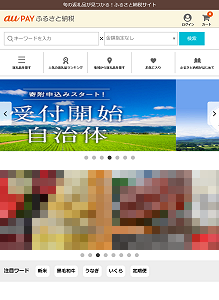
お好きな商品を選び[かごに入れる]をタップします。
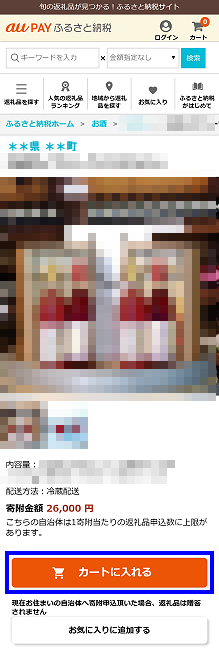
カート一覧画面で[寄附手続きへ]をタップします。
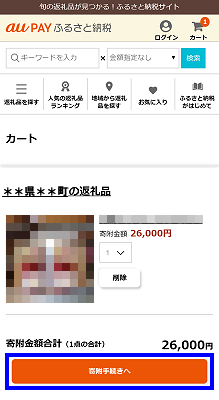
会員登録/ログイン画面が表示されます。
「au PAY マーケット」会員の方は[ログイン] をタップします。
※会員登録されていない場合
はじめて「au PAY マーケット」をご利用の方は会員登録が必要です。
会員登録ボタンをタップし、画面に従って情報の登録をお願いします。
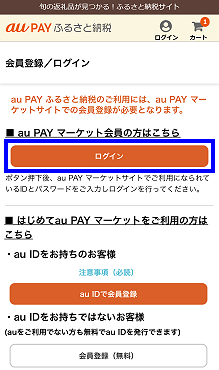
au ID画面が表示されます。
IDを入力して[次へ]をタップします。
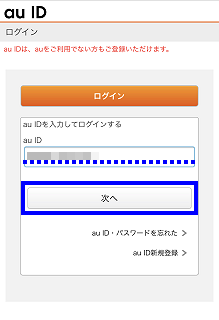
パスワードを入力して[ログイン] をタップします。
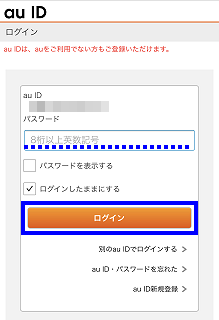
初めてご利用の方は、「au PAYふるさと納税」の会員登録画面が表示されます。
内容に変更が無ければ、「上記内容に同意します」にチェックを入れます。
メールマガジンを「受け取る」か「受け取らない」を選択したら、[登録する]をタップします。

お申込内容が表示されます。
以下内容をご確認ください。
・寄附者情報が正しいものか
・返礼品のお届け先が正しいものか
以下、ご選択ください。
・ワンストップ特例申請書送付の希望有無
※送付ではなく、PDFをダウンロードする方法のみの場合もあります。
・寄附金の使い道
※任意項目
・自治体への応援メッセージ
・応援メッセージのサイト公開
入力が終わったら、[次へ]をタップします。
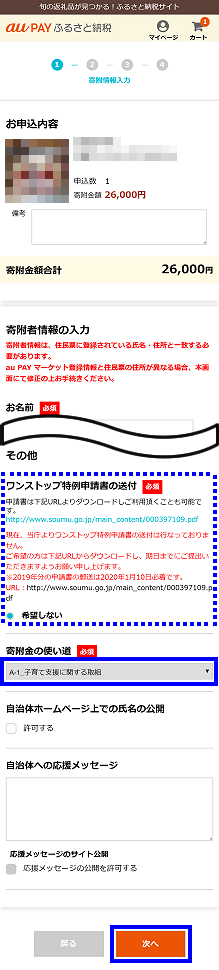
ポイント利用・お支払方法の画面が表示されます。
ポイント利用額を入力します。(1円から利用可能です)
※ポイントは以下の順番で使用されます。
①Pontaポイント(au PAY マーケット限定)
②(Ponta会員ID連携前の場合は)au WALLET ポイント
③ Pontaポイント
お支払方法を選択します。
選択の上、[確認画面へ]をタップします。
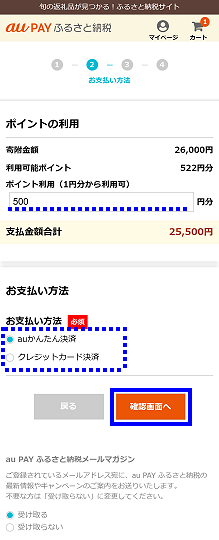
お申込み内容の確認画面が表示されます。
お申込み内容・寄附の同意をご確認の上、「上記内容に同意する」にチェックを入れます。
[申込みを確定する]をタップします。
以上で寄附は完了です。
※auかんたん決済を選択の方はauかんたん決済の画面に進みます。
※寄附完了画面が表示されますと、お手続きは完了です。
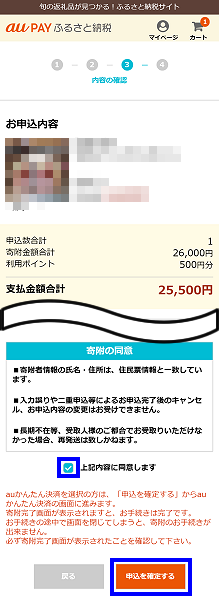
質問ID:cf00002311
作成日:2024/05/30
お困りごとは解決しましたか?
ご回答ありがとうございます
ご回答ありがとうございます



